-
-
-
Überwachung und Fehlerbehebung
This content has been machine translated dynamically.
Dieser Inhalt ist eine maschinelle Übersetzung, die dynamisch erstellt wurde. (Haftungsausschluss)
Cet article a été traduit automatiquement de manière dynamique. (Clause de non responsabilité)
Este artículo lo ha traducido una máquina de forma dinámica. (Aviso legal)
此内容已经过机器动态翻译。 放弃
このコンテンツは動的に機械翻訳されています。免責事項
이 콘텐츠는 동적으로 기계 번역되었습니다. 책임 부인
Este texto foi traduzido automaticamente. (Aviso legal)
Questo contenuto è stato tradotto dinamicamente con traduzione automatica.(Esclusione di responsabilità))
This article has been machine translated.
Dieser Artikel wurde maschinell übersetzt. (Haftungsausschluss)
Ce article a été traduit automatiquement. (Clause de non responsabilité)
Este artículo ha sido traducido automáticamente. (Aviso legal)
この記事は機械翻訳されています.免責事項
이 기사는 기계 번역되었습니다.책임 부인
Este artigo foi traduzido automaticamente.(Aviso legal)
这篇文章已经过机器翻译.放弃
Questo articolo è stato tradotto automaticamente.(Esclusione di responsabilità))
Translation failed!
Hochverfügbarkeit für MCN
Eine SD-WAN High Availability (HA) -Konfiguration ist eine Konfiguration, bei der zwei SD-WAN Appliances an einem Standort in einer Active/Standby-Partnerschaft für Redundanzzwecke eingesetzt werden.
Wichtig
Beide Appliances in einem HA-Paar müssen das gleiche Appliance-Modell haben.
Gehen Sie folgendermaßen vor, um Hochverfügbarkeit für den MCN-Standort zu konfigurieren:
-
Klicken Sie in der Sitestruktur für die neue MCN-Site auf + links neben dem Zweig Hochverfügbarkeit für die Site. Dadurch wird das Konfigurationsformular für hohe Verfügbarkeit angezeigt.
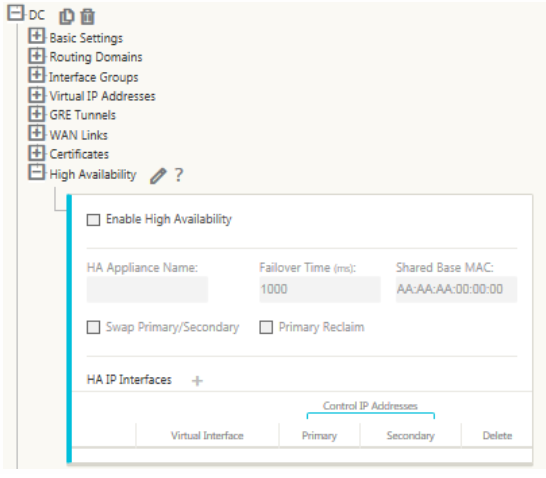
-
Klicken Sie auf Bearbeiten (Bleistiftsymbol) rechts neben dem Zweig Hochverfügbarkeit, um die Bearbeitung zu aktivieren.
-
Aktivieren Sie das Kontrollkästchen Hochverfügbarkeit aktivieren. Dadurch wird die hohe Verfügbarkeit für den Standort aktiviert und die erste Ebene von Feldern für die Konfiguration aktiviert. Ein rotes Sternchen (*) gibt ein Pflichtfeld an, in dem Sie einen nicht standardmäßigen Wert eingeben müssen.
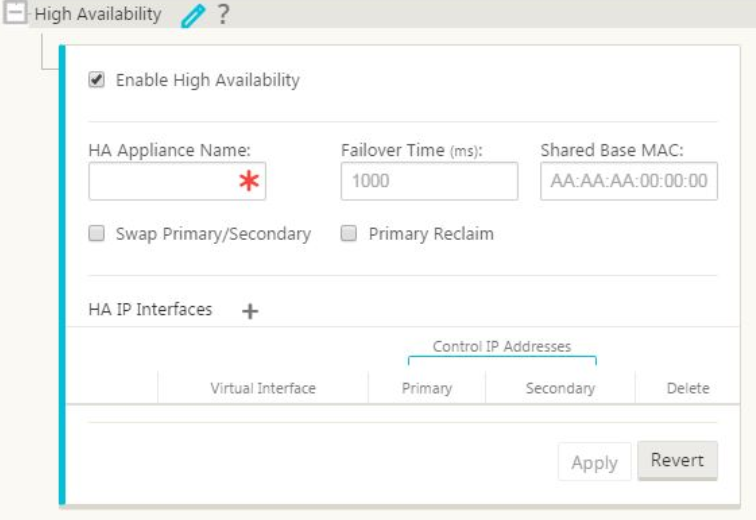
-
Geben Sie die grundlegenden Parameterwerte für hohe Verfügbarkeit für das HA-Paar ein. Geben Sie Folgendes ein, oder wählen Sie es aus:
- HA-Appliance-Name — Dies ist der Name der HA-Appliance (sekundäre).
Hinweis
Um den Modus für eine Site zu ändern oder anzugeben, öffnen Sie den Zweig Grundeinstellungen für die Site, und wählen Sie den Modus aus dem Dropdownmenü Modus aus. Die Optionen sind: Client, primärer MCNoder sekundärer MCN.
-
Failover-Zeit — Gibt die Wartezeit (in Millisekunden) an, nachdem der Kontakt mit der primären MCN-Appliance verloren gegangen ist, bevor die Standby-MCN-Appliance aktiv wird.
-
Shared Base-MAC — Dies ist die gemeinsam genutzte MAC-Adresse für die HA-Paar-Appliances.
-
Primär/Sekundär austauschen (Kontrollkästchen) — Wenn diese Option aktiviert ist und beide Einheiten im HA-Paar gleichzeitig auftauchen, wird die sekundäre MCN-Appliance zur primären MCN-Appliance und hat Vorrang.
-
Primäre Rückgewinnung (Kontrollkästchen) — Wenn diese Option aktiviert ist, ruft die designierte primäre MCN-Appliance die Kontrolle beim Neustart nach einem Failover-Ereignis zurück.
-
Klicken Sie rechts neben HA IP Interfaces auf + . Dadurch wird ein neuer leerer Eintrag in der Tabelle HA-IP-Schnittstellen hinzugefügt und der Eintrag für die Bearbeitung aktiviert.
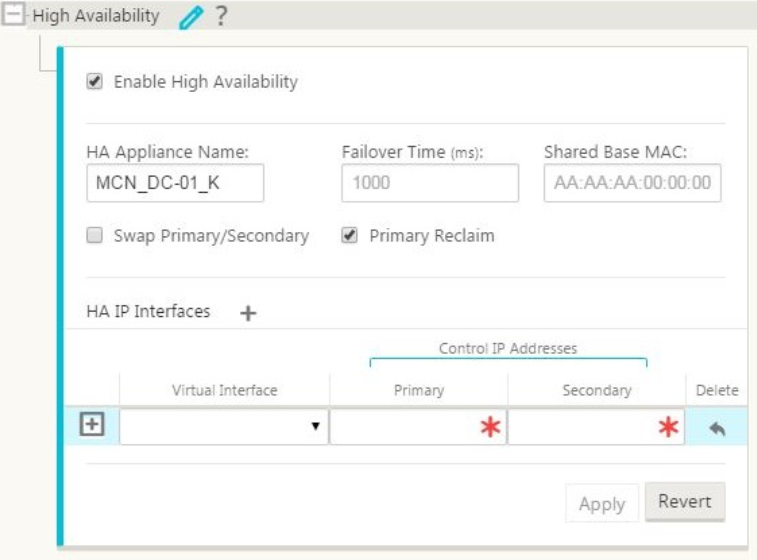
-
Geben Sie die Informationen zu HA-IP-Schnittstellen für den MCN-Standort ein.
Wählen oder geben Sie Folgendes ein:
-
Virtuelle Schnittstelle — Dies ist die virtuelle Schnittstelle, die für die Kommunikation zwischen den Appliances im MCN-HA-Paar verwendet werden soll.
-
Primär — Dies ist die eindeutige virtuelle IP-Adresse für die primäre MCN-Appliance. Der sekundäre MCN verwendet dies für die Kommunikation mit dem primären MCN.
-
Sekundär — Dies ist die eindeutige virtuelle IP-Adresse für die sekundäre MCN-Appliance. Das primäre MCN verwendet dies für die Kommunikation mit dem sekundären MCN.
-
-
Klicken Sie links neben dem neuen Eintrag HA-IP-Schnittstellen auf + . Dies zeigt die Tabelle Externe Nachverfolgung an, wie unter gezeigt.
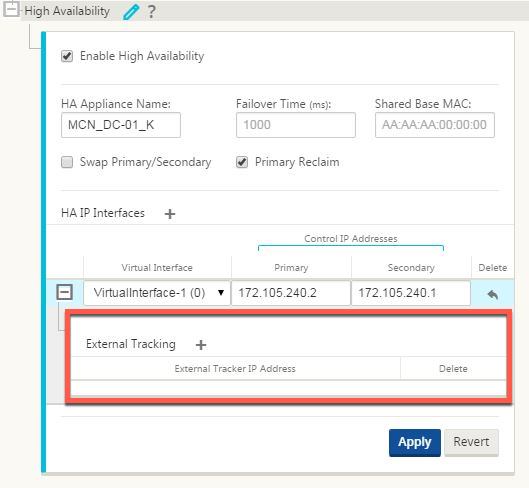
-
Klicken Sie rechts neben Externe Tracking auf + . Ein neuer leerer Eintrag zur Tabelle wird hinzugefügt und zur Bearbeitung geöffnet.
-
Geben Sie die IP-Adresse des externen Trackers ein. Geben Sie die IP-Adresse des externen Geräts ein, das auf ARP-Anforderungen bezüglich des Status der primären MCN-Appliance reagiert.
-
Klicken Sie auf Übernehmen. Die neuen Konfigurationseinstellungen für hohe Verfügbarkeit werden der MCN-Standortkonfiguration hinzugefügt.
Teilen
Teilen
In diesem Artikel
This Preview product documentation is Cloud Software Group Confidential.
You agree to hold this documentation confidential pursuant to the terms of your Cloud Software Group Beta/Tech Preview Agreement.
The development, release and timing of any features or functionality described in the Preview documentation remains at our sole discretion and are subject to change without notice or consultation.
The documentation is for informational purposes only and is not a commitment, promise or legal obligation to deliver any material, code or functionality and should not be relied upon in making Cloud Software Group product purchase decisions.
If you do not agree, select I DO NOT AGREE to exit.